Hướng dẫn chặn quảng cáo trên iPhone đơn giản, không cần cài đặt ứng dụng
Hướng dẫn chặn quảng cáo trên iPhone đơn giản, không cần cài đặt ứng dụng
Quảng cáo luôn là điều khiến người dùng khó chịu. Khi đang chơi Game, nghe nhạc, lướt web,… hay thậm chí đang làm việc, bạn bị gián đoạn giữa chừng bởi những dòng quảng cáo dư thừa và có phần phiền phức. Quả thật rất khó chịu!
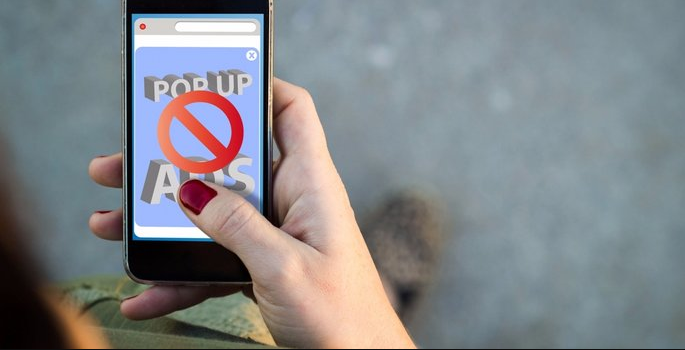
Vậy phải làm sao để chặn những quảng cáo này? Hiện nay, có vô số các phần mềm, dịch vụ chuyên dụng có thể hỗ trợ giúp bạn chặn quảng cáo. Tuy vậy, cách đơn giản nhất để chặn quảng cáo trên iPhone đó chính là thiết lập ngay trên điện thoại.
Trong bài viết sau, BAK sẽ hướng dẫn chi tiết cách chặn quảng cáo trên iPhone chỉ bằng vài thao tác nhỏ. Hãy tham khảo và thực hiện nhé!
1. Chặn quảng cáo trên iPhone bằng cách sử dụng Limit Ad Tracking
Đây là tính năng đã được tích hợp sẵn trên iOS giúp người dùng giới hạn những quảng cáo “khó ưa”. Bạn chỉ cần bật tính năng này lên và trải nghiệm
- Đầu tiên, bạn hãy vào Settings -> Privacy
- Ở mục Privacy -> chọn Advertising -> Reset Identifier
- Cuối cùng, hãy gạt thanh màu xanh để kích hoạt Limit Ad Tracking. Lúc này, những quảng cáo sẽ tiến hành bị giới hạn
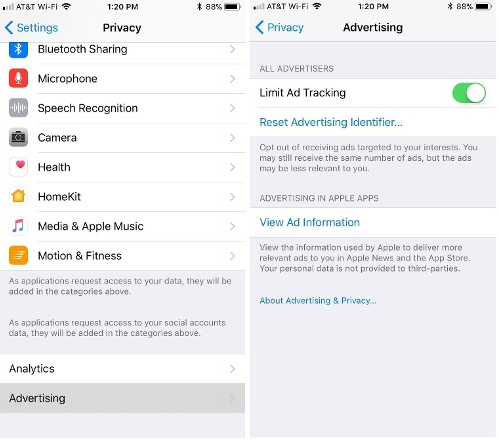
2. Tắt Notifications để chặn quảng cáo trên iPhone
Đôi lúc, quảng cáo đến từ những ứng dụng mà bạn đã cài đặt trên smartphone. Tuy nhiên, những quảng cáo này đều phải được thông qua sự đồng ý của bạn từ khi cài đặt app. Để chặn, bạn hãy làm theo các bước sau:
Bước 1: Settings -> kéo xuống dưới để xem danh sách ứng dụng hiện có trên máy
Bước 2: Chọn ứng dụng muốn tắt thông báo
Bước 3: Tại mục Allow Notifications -> gạt tắt thanh màu xanh
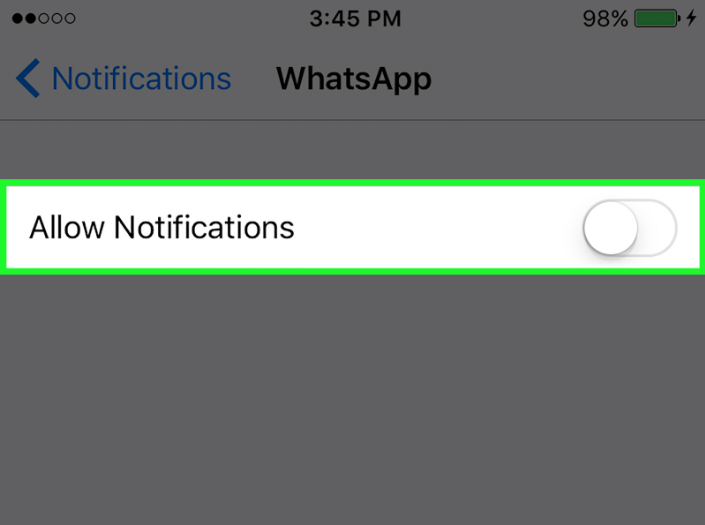
3. Ngừng nhận quảng cáo bằng cách tắt Wifi/3G
Không những gây phiền phức, quảng cáo còn khiến iPhone mau hết pin. Đối với những ứng dụng chỉ hoạt động khi kết nối mạng, quảng cáo sẽ hiển thị khi bạn bật Wifi/3G. Do đó, nếu không cần dùng app, hãy tắt Wifi/3G
Vào Settings -> Cellular -> tắt Cellular Data và Data Roaming
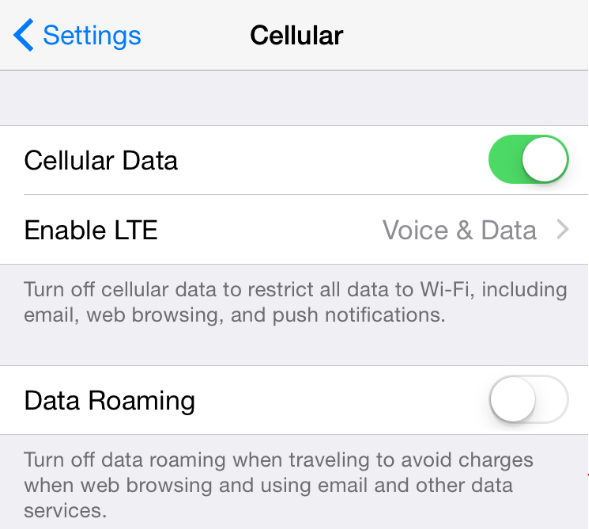
Ngoài ra, chế độ máy bay cũng có thể giúp bạn chặn quảng cáo trên iPhone. Hãy bật chế độ này nếu như không muốn bị làm phiền bởi quảng cáo và trong khi không cần liên lạc nhé
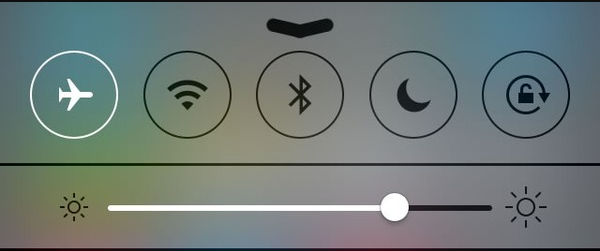
Kết
Như vậy, chỉ với vài cài đặt nho nhỏ, bạn đã có thể dễ dàng chặn quảng cáo trên iPhone/iPad mà không cần cài đặt thêm bất cứ ứng dụng bên thứ 3 nào. Từ giờ, bạn đã có thể thoải mái sử dụng điện thoại mà không sợ bị làm phiền bởi quảng cáo từ các trang Web, ứng dụng,… Hãy thực hiện và chia sẻ nếu hữu ích nhé.
BAK chúc bạn thực hiện thành công!
Lượt Xem: 1041
Gửi Bình Luận
Sản Phẩm
Công ty chuyên cung cấp vps giá rẻ. Các tin tức công nghệ mới nhất.




